In diesem Artikel werden wir sehen, wie man eine Verknüpfung erstellt, um eine Verbindung zu einem PC mit Remotedesktop-Protokoll in Windows 10 herzustellen. Dadurch können Sie Verbindungen zum Zielcomputer über das Remotedesktopprotokoll schneller herstellen.
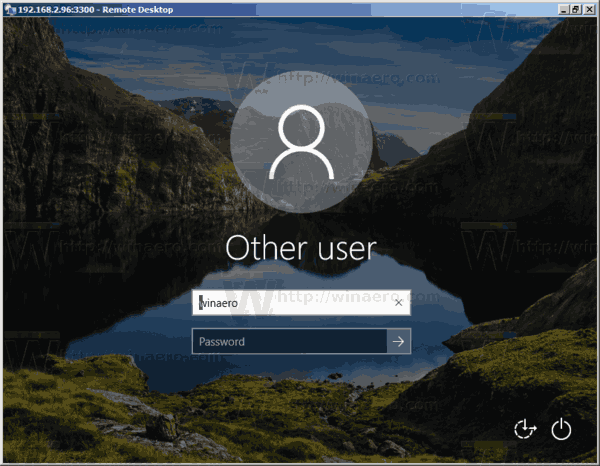
Bevor wir fortfahren, hier einige Details darüber, wie RDP funktioniert. Während jede Edition von Windows 10 als Remotedesktop-Client fungieren kann, müssen Sie Windows 10 Pro oder Enterprise verwenden, um eine Remotesitzung zu hosten. Sie können eine Verbindung zu einem Windows 10-Remotedesktop-Host von einem anderen PC mit Windows 10, einer früheren Windows-Version wie Windows 7 oder Windows 8 oder Linux herstellen. Windows 10 wird sowohl mit Client- als auch mit Serversoftware geliefert, so dass Sie keine zusätzliche Software installieren müssen.
Zuallererst müssen Sie Remotedesktop auf dem Ziel-PC aktivieren, wie hier beschrieben:
Wie aktiviere ich Remotedesktop (RDP) in Windows 10
mstsc.exe ist die eingebaute Clientsoftware, die es ermöglicht, eine Verbindung mit einem Computer über das Remotedesktopprotokoll (RDP) herzustellen. Es ist ein spezielles Netzwerkprotokoll, das es einem Benutzer ermöglicht, eine Verbindung zwischen zwei Computern herzustellen und auf den Desktop eines entfernten Hosts zuzugreifen. Der lokale Computer wird oft als „Client“ bezeichnet. Wenn Sie Windows verwenden, benutzen Sie in den meisten Fällen mstsc.exe, um sich mit einem anderen Computer über RDP zu verbinden.
Im vorherigen Artikel habe ich die Befehlszeilenoptionen von mstsc.exe behandelt, die Sie im Dialogfeld Ausführen anwenden können. Siehe
Remote Desktop (mstsc.exe) Befehlszeilenargumente
Es gibt eine spezielle /v-Option, die es erlaubt, die Adresse oder den Namen des entfernten PCs anzugeben.
/v:<server> – Gibt den entfernten PC an, zu dem Sie eine Verbindung herstellen möchten.
Sie können diese Option verwenden, um Verbindungen schneller herzustellen. Sie können zum Beispiel eine Verknüpfung erstellen und das Argument /v im Zielfeld angeben.
Um eine Remotedesktop-Verknüpfung für einen PC in Windows 10 zu erstellen, gehen Sie wie folgt vor.
- Klicken Sie mit der rechten Maustaste auf die leere Stelle auf Ihrem Desktop. Wählen Sie im Kontextmenü die Option Neu – Verknüpfung (siehe Screenshot).

- Geben Sie in das Zielfeld der Verknüpfung Folgendes ein:
mstsc.exe /v:computer-name
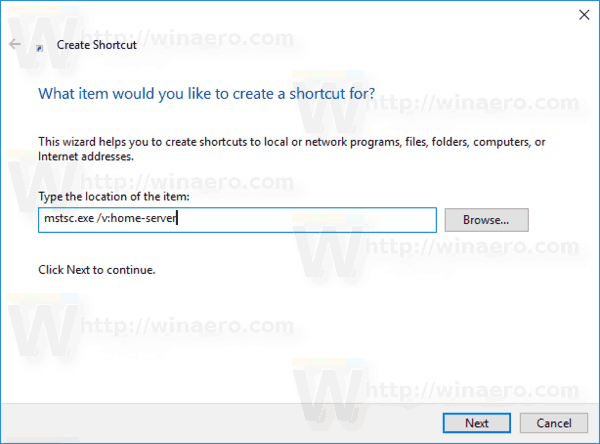
Alternativ ist es möglich, die IP-Adresse des Ziel-PCs (Remotedesktop-Host) zu übergeben.mstsc.exe /v:10.0.2.16
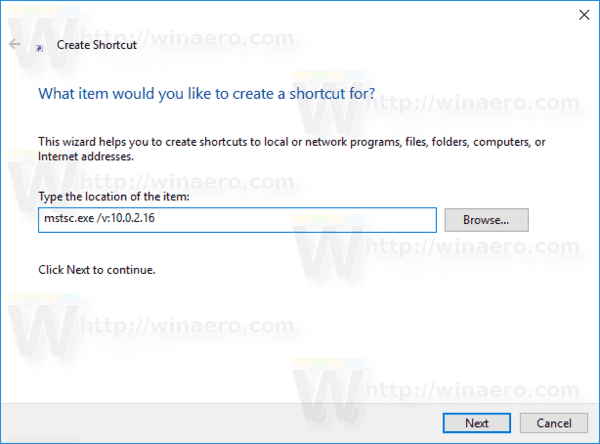
- Benennen Sie die Verknüpfung beliebig. Klicken Sie auf die Schaltfläche Fertigstellen, wenn Sie fertig sind.

Jetzt können Sie diese Verknüpfung an eine beliebige Stelle verschieben, sie an die Taskleiste oder an Start anheften, zu Alle Anwendungen hinzufügen oder zu Schnellstart hinzufügen (siehe Aktivieren von Schnellstart). Sie können Ihrer Verknüpfung auch einen globalen Hotkey zuweisen.
Wiederholen Sie diese Schritte für alle Computer, mit denen Sie eine Verbindung herstellen möchten.
Interessante Artikel:
- So aktivieren Sie Remotedesktop (RDP) in Windows 10
- Verbinden Sie sich mit Windows 10 über Remotedesktop (RDP)
- Ändern Sie den Remotedesktop (RDP)-Port in Windows 10
- Tastaturkürzel für Remotedesktop (RDP) in Windows 10
- Remotedesktop (mstsc.exe) Command Line Arguments
Unterstützen Sie uns
Winaero ist auf Ihre Unterstützung angewiesen. Sie können der Website helfen, Ihnen weiterhin interessante und nützliche Inhalte und Software zu bieten, indem Sie diese Optionen verwenden: